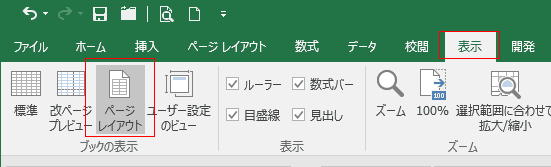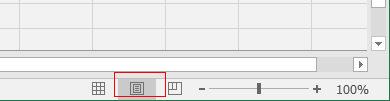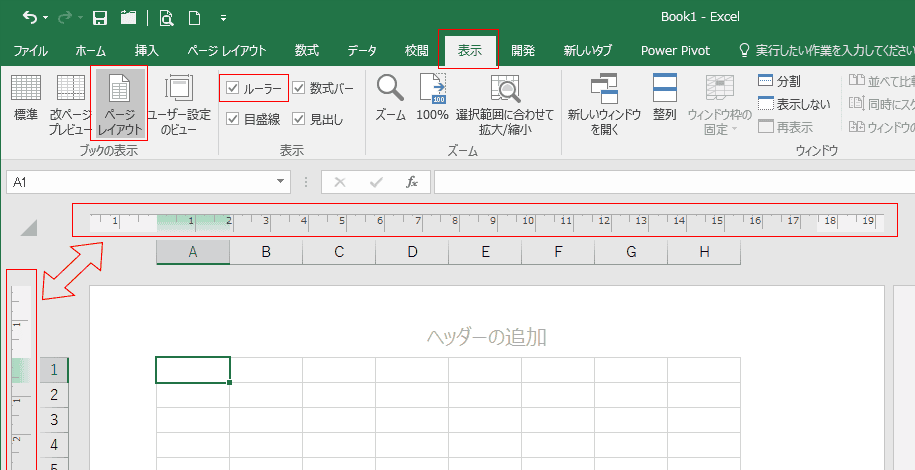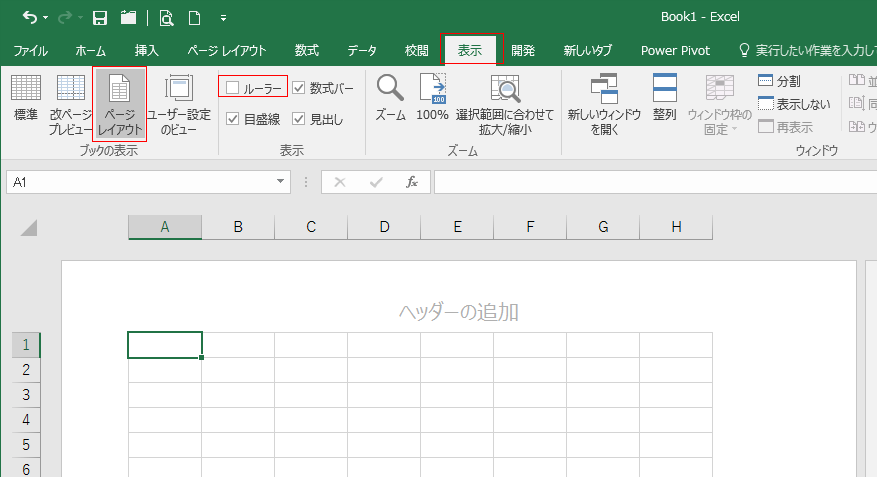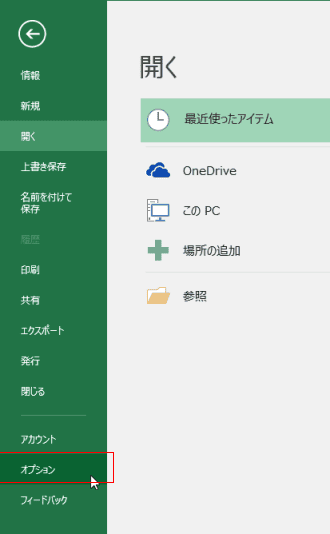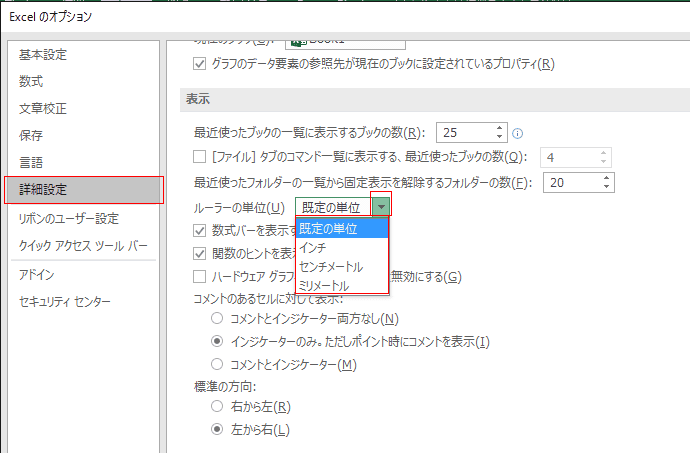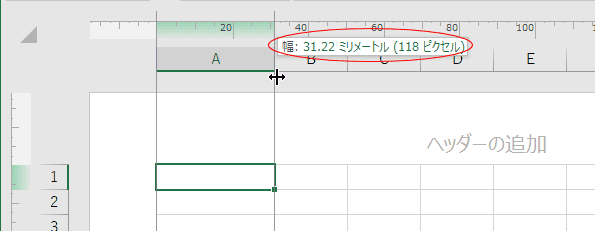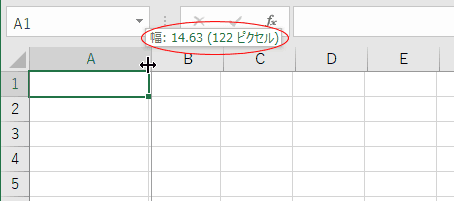- Home »
- Excelの基本操作の目次 »
- 画面表示 »
- ルーラーを表示する/非表示にする
- Excelでルーラーを表示できるのはページレイアウトで表示しているときです。通常の標準の表示モードではルーラーは表示されません。
- 表示をページレイアウトモードにします。
- 表示タブの[ページレイアウト]をクリックしてページレイアウトモードにします。
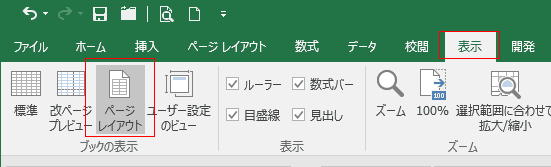
- 右下に表示される[ページレイアウト]ボタンをクリックしてページレイアウトモードにします。
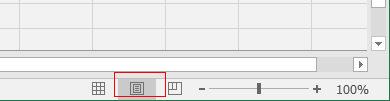
- 「表示」タブの表示グループに「ルーラー」のチェックボックスがあります。
ルーラーのチェックボックスをオンにすると行列番号の上や左にルーラーが表示されます。
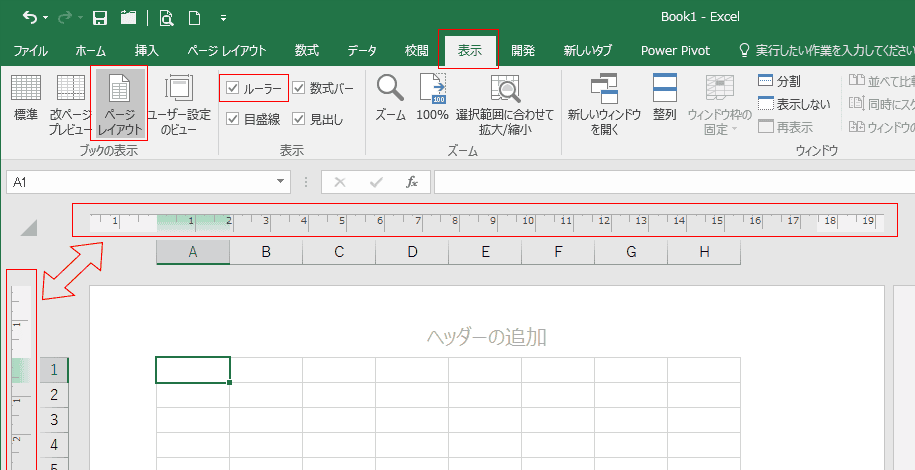
- 「表示」タブの表示グループに「ルーラー」のチェックボックスがあります。
ルーラーのチェックボックスをオフにするとルーラーが非表示になります。
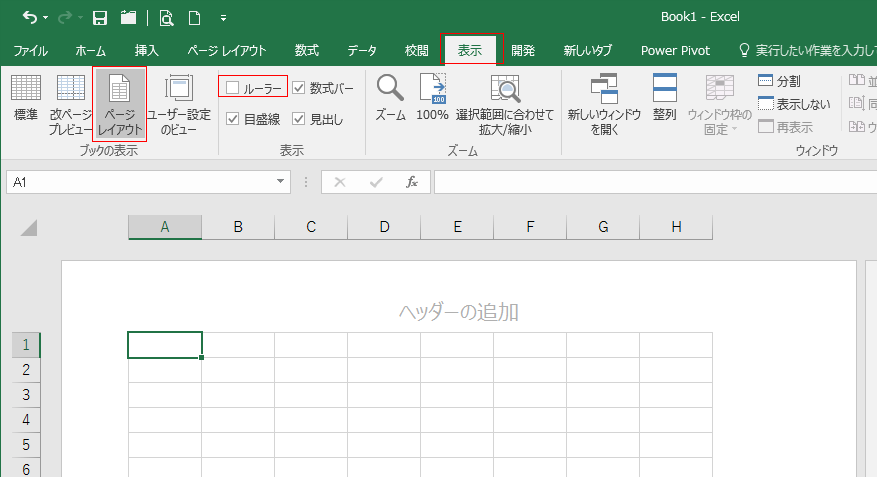
- ファイルタブをクリックして、バックステージを表示します。

- バックステージで[オプション]を選択します。
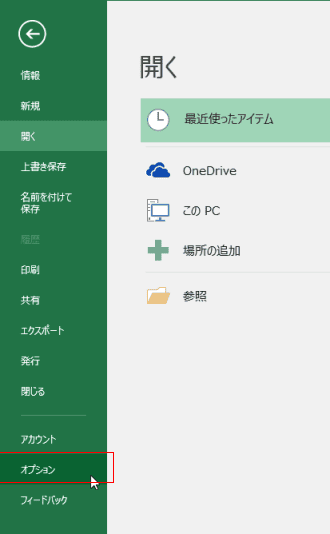
- Excelのオプションで「詳細設定」を選択します。
表示でルーラーの単位でドロップダウンリストから「既定の単位」「インチ」「センチメートル」「ミリメートル」から選択することができます。
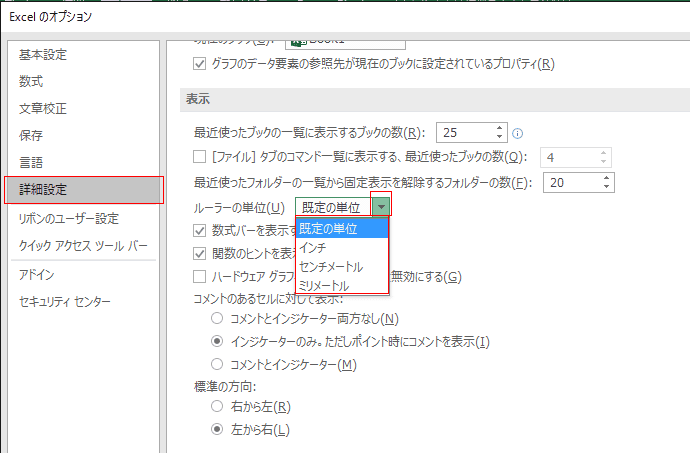
- 下図はルーラーの単位をミリメートルにした例です。
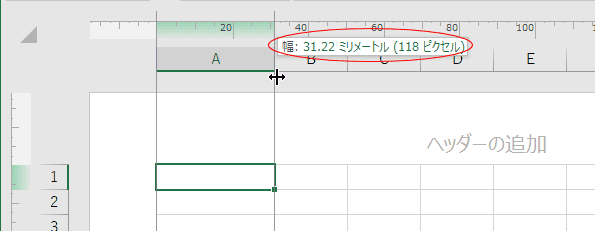
- 単位の変更は「ルーラーの単位」ですので、ルーラーが表示される表示モード「ページレイアウト」の時の単位に反映されます。
表示が「標準」の場合は 下図の通り「ミリメートル」にはなっていません。
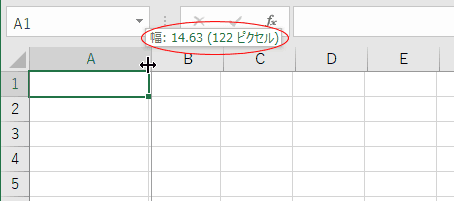
Home|Excelの基本操作の目次|ルーラーを表示する/非表示にする